当前位置>
系统教程>
win7系统如何隐藏文件夹?win7设置隐藏文件夹的方法
win7系统如何隐藏文件夹?win7设置隐藏文件夹的方法
发布时间:2022-07-27
作者:admin
来源:石大师官网
win7系统如何隐藏文件夹?在使用系统过程中,如果想要防止重要文件夹被修改或误删,可以对其进行隐藏,需要用的时候再重新显示,那么要如何隐藏文件夹呢?以win7系统为例,来看看隐藏的方法教程吧。
win7怎么隐藏文件夹
1、首先找到我们需要隐藏的文件夹,右键选中它,在下拉菜单中选择“属性”
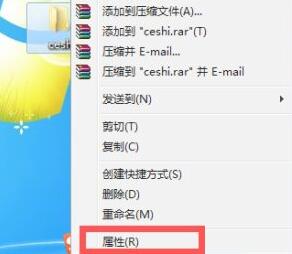
2、进入文件夹属性后点击上方“常规”选项卡,然后勾选下方的“隐藏”
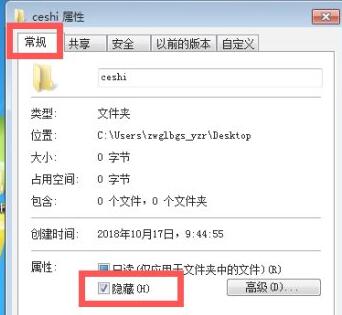
3、最后点击下方的“确定”,回到原位置,我们就可以看到文件夹被隐藏了。
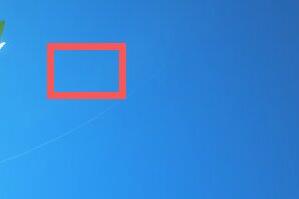
以上就是win7隐藏文件夹找出教程了,大家如果有遇到隐藏文件夹的情况快去找到需要的文件夹吧。